قياس مسافة بين مكانين باستخدام Google Maps

قياس مسافة بين مكانين باستخدام Google Maps عبر موقع محتوى, تحدثنا مسبقاً في العديد من المقالات عن فوائد خرائط جوجل Google Maps وجميع استخدامات وحيل تطبيق جوجل مابس الرائعة والتي قد لا يعرفها معظم مستخدميه حيث أن تطبيق خرائط جوجل لا تقتصر وظيفته على عرض خريطة فقط مع بعض البيانات البسيطة، فلا ينفك Google Maps عن التطوير واضافة العديد من المميزات التي تجعله الأفضل والأروع في مجاله.
ومن ضمن المميزات التي تحدثنا عنها هي نظام الملاحة والاسترشاد بالطرق والاتجاهات واستخدام التطبيق حتى بدون اتصال الانترنت وغيرهم من الاستخدامات الجميلة والرائعة، ولكن اليوم هل تساءلت عن إن كان من الممكن قياس مسافة بين مكانين أو نقطتين باستخدام خرائط جوجل ؟ بالطبع يمكن ، كيف ستذهب تلك الخدمة والميزة عن أذهانهم ، بعد قليل سوف نوضح لكم كيفية فعل ذلك بكل سهولة ويسر.
المسافة بين نقطتين على خرائط جوجل
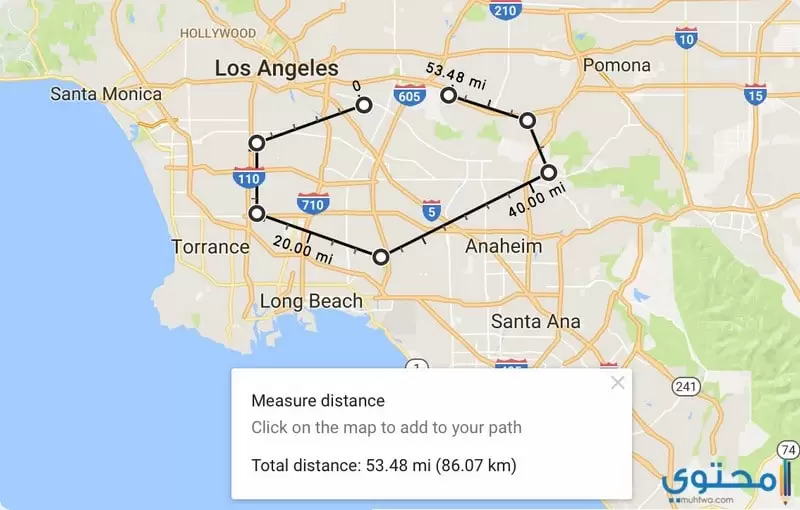
يمكن معرفة المسافة بين نقطتين باستخدام موقع خرائط جوجل على جهاز الكمبيوتر الخاص بك أو اللاب توب، كل ما عليك فعله هو الدخول إلى موقع خرائط جوجل وتكبير الخريطة على المكان الذي تريد قياس المسافة عنده، والضغط على النقطة الأولى أو المكان الأول كليك يمين ثم اختيار آخر جملة في القائمة وهي قياس المسافة ثم اضغط على النقطة الثانية ليظهر لك على الفور خط أسود مدرج بين النقطتين مع بطاقة بالأسفل تعرض لك البيانات والمسافة بالكيلومترات أو الأميال.
الخطوات السابقة سوف تعرض أقصر مسافة بين تلك النقطتين بدون أي اعتبارات للمنازل والمباني والعوائق الموجودة بينهم ، ولكن إن كنت تريد قياس المسافة التي ستتحركها تستطيع الضغط على أي مكان في الخط الواصل بين النقطتين وسحبه لترسم بذلك الطريق الذي سوف تسير فيه لقياس المسافة بين النقطتين من حيث القيادة.
المسافة بين مكانين باستخدام Google Maps
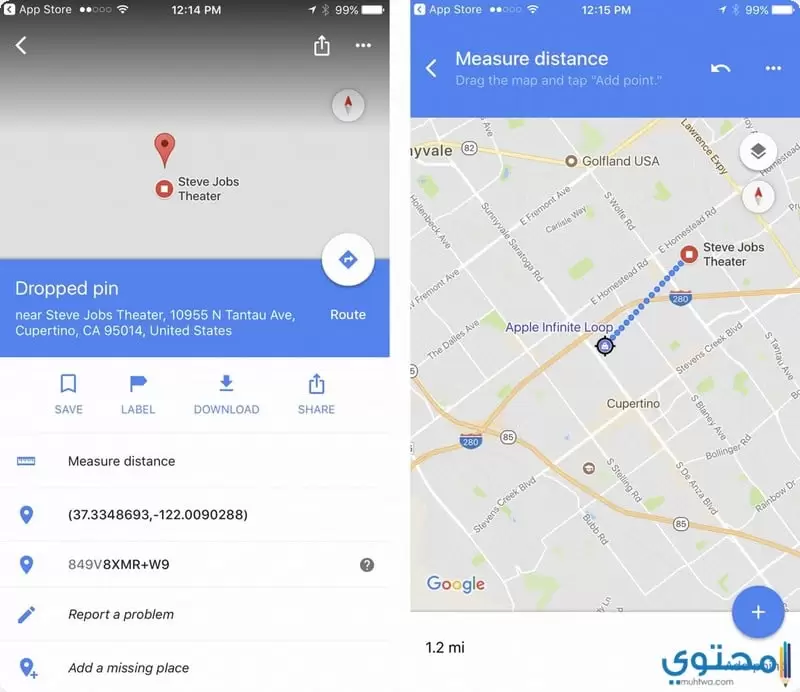
شرحنا طريقة قياس المسافة على موقع خرائط جوجل باستخدام الكمبيوتر ، ولكن هل يمكن فعل نفس الشئ من خلال تطبيق جوجل مابس ؟ بالطبع يمكن، قم بفتح تطبيق Google Maps ومن ثم اضغط على المكان الأول ليظهر دبوس أحمر كالعادة ومن ثم في القائمة بالأسفل اختر اسم المكان واضغط على كلمة Measure Distance لقياس المسافة.
بعد ذلك قم بسحب الخريطة على أن تكون الدائرة السودة فوق المكان أو النقطة الأخرى وقم بالضغط على علامة + لإضافة نقطة وقم بنفس الطريق لرسم نقط متعددة حتى تستطيع رسم الطريق كله بالكامل ليظهر لك بالأسفل المسافة الكلية بالكيلومترات أو الأميال.
بالطبع يمكن الغاء أي نقطة تم وضعها في المسار ، مثلاً في موقع الويب يمكن الضغط على النقطة مرة أخرى ليتم إزالتها ، وفي التطبيق يمكن الضغط على السهم العكسي أو يمكن من الخيارات العامة الثلاث نقاط نختار كلمة مسح لإزالة النقطة.
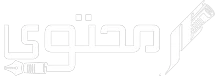
مسافه